POWER POINT VE PHOTOSHOP İLE SUNUM
Temelden başlayacak olursak şuan piyasada hepimizin bildiği ilk akla gelen Microsoft Office Power Point ve Prezi programları var. Benim üzerinde duracağım kısım Power Point ve biraz da Adobe Photoshop bilgisi. Prezi de güzel program fakat benim görüşüm; eğer biraz Photoshop bilginiz varsa ve Power Point'i iyi kullanırsanız harika işler çıkarabilirsiniz. Photoshop aslında artık her iş için bilinmesi gereken bir program ve bence mutlaka öğrenilmesi gerekir.
Power Point' de sunum sayfası birer sahnedir aslında. İsteğinize göre nesneler ya da metinler belli animasyonlarla sahneye girer, vurgulanır ve kaybolur. Kendi çizeceğiniz hareket yollarıyla bile istediğiniz rotada nesneleri hareket ettirebilirsiniz. Yeni eklenen slayt geçişleri de çok güzel ayrıca. Bu noktada Power Point aslında harika bir program. Hatta timeline mantığıyla ele alırsak neredeyse bir Flash Professional.
En çok yapılan hatalardan biri dekupe edilmemiş yani arka plandan ayrılmamış fotoğraf ya da çizimler. Örneğin logo gibi bir görsel kullanırken öncelikle png formatında bir dosya kullanmanızda fayda vardır. Çünkü png formatında arka plan saydamdır. Ama jpg kullanırsanız arkası beyaz olacak ve görsel olarak hoş durmayacaktır. Photoshop işte bu noktada gerekli. Photoshop'da dekupe işini biraz kaparsanız hele hele pen tool mantığını çözerseniz epeyi özgür olursunuz. İstediğiniz şeyi ayıklayıp eklersiniz sunuma. Sonrasında dekupe ettiğiniz nesnelere eklediğiniz animasyonlarla hareketli ve dikkat çekici bir sunum yapabilirsiniz. Yani Photoshop sahneye çıkacak nesnelerin çıktığı bir fabrika gibi bir şey oluyor bu durumda. Şimdi ekran alıntılarıyla anlatmaya çalışayım. Aşağıda png formatında resim hem daha az yer kaplıyor hem daha şık duruyor. Sağdakinde ise arka beyazlık ve kare olması görsel kirlilik oluşturuyor. Sağdaki jpg resmi Photoshop'da açıp arka beyazlığını alıp save as deyip png olarak kaydetmemiz gerekir. Tabi bunun için biraz Adobe Photoshop öğrenseniz güzel olur.
Power Point de Photoshop gibi katmanlar halinde çalışıyor. Yani yazıların her biri ayrı bir katman resimlerin her biri ayrı bir katman vs. Seçim bölmesi bu katmanları içeriyor. Buradan nesneyi seçip "öne getir", "arkaya gönder" butonlarıyla ya da seçim bölmesine tıklayıp bulunduğunuz slayttaki nesneleri görebilirsiniz. Yandaki göz simgesine tıklayıp seçili nesneyi görünür ya da görünmez yapabilirsiniz.
Animasyon eklemeye gelirsek "animasyon bölmesi"ni kullanıyoruz. Nesnenin sahneye girişi, vurgulanması, çıkışı gibi işlemler sırasıyla yukarıdan aşağı doğru bir yol izler. Hazır animasyon efektleri olduğu gibi istediğiniz yolu çizip giriş ya da çıkış yolu ayarlayabilirsiniz. Bunun için "özel yol" seçeneğini kullanıyoruz. "Efekt seçenekleri" kısmından da noktaları düzenleye tıklayarak yolu düzenleyebilirsiniz. Bu şekilde sahneye giren nesneyi istediğiniz gibi hareket ettirebilirsiniz. Sahneye bir nesne girip çıkacaksa "giriş ve çıkış" efektlerini vermeniz gerekir. Eğer sahneye girip vurgu yapıp çıkacaksa sırasıyla "giriş-vurgu-çıkış" efektlerini, sadece sahneye girip kalacaksa "giriş" efekti vermeniz gerekir.
Photoshop kısmına gelirsek işin o kısmını yazmakla bitiremeyiz. Benim amacım Photoshop+ Power Point'in güzelliklerine dikkat çekmek ve temel düzeyde anlatmaktı. Gerisi sizin yeteneğinize kalan kısım. Photoshop'da özellikle "pen tool" aracını iyi kullanırsanız hem photoshop'da seçim işleminde hem de power point'de hareket yollarını düzenlemede büyük faydasını görürsünüz. Örnek olarak incelemeniz ve öğrenmeniz için yüksek lisans dersi sunumumu da bırakıyorum şuraya. Sunumu Google Drive'da açarsanız bozuk görünüyor. Bu yüzden indirip Power Point'le açın. Umarım faydalı olur. Hadi kolay gelsin.
https://drive.google.com/open?id=0B90thSjNwY10enFnLXh4WHZ1Ulk&authuser=0
Fotoğrafı saydamlaştırma konusunda da sıkıntı yaşamıştım onun çözümü de burada:
https://support.office.com/tr-tr/article/Resmi-saydam-hale-getirme-ce96ac80-5afc-436c-ae3f-0c78009bf704
Power Point de Photoshop gibi katmanlar halinde çalışıyor. Yani yazıların her biri ayrı bir katman resimlerin her biri ayrı bir katman vs. Seçim bölmesi bu katmanları içeriyor. Buradan nesneyi seçip "öne getir", "arkaya gönder" butonlarıyla ya da seçim bölmesine tıklayıp bulunduğunuz slayttaki nesneleri görebilirsiniz. Yandaki göz simgesine tıklayıp seçili nesneyi görünür ya da görünmez yapabilirsiniz.
Animasyon eklemeye gelirsek "animasyon bölmesi"ni kullanıyoruz. Nesnenin sahneye girişi, vurgulanması, çıkışı gibi işlemler sırasıyla yukarıdan aşağı doğru bir yol izler. Hazır animasyon efektleri olduğu gibi istediğiniz yolu çizip giriş ya da çıkış yolu ayarlayabilirsiniz. Bunun için "özel yol" seçeneğini kullanıyoruz. "Efekt seçenekleri" kısmından da noktaları düzenleye tıklayarak yolu düzenleyebilirsiniz. Bu şekilde sahneye giren nesneyi istediğiniz gibi hareket ettirebilirsiniz. Sahneye bir nesne girip çıkacaksa "giriş ve çıkış" efektlerini vermeniz gerekir. Eğer sahneye girip vurgu yapıp çıkacaksa sırasıyla "giriş-vurgu-çıkış" efektlerini, sadece sahneye girip kalacaksa "giriş" efekti vermeniz gerekir.
Photoshop kısmına gelirsek işin o kısmını yazmakla bitiremeyiz. Benim amacım Photoshop+ Power Point'in güzelliklerine dikkat çekmek ve temel düzeyde anlatmaktı. Gerisi sizin yeteneğinize kalan kısım. Photoshop'da özellikle "pen tool" aracını iyi kullanırsanız hem photoshop'da seçim işleminde hem de power point'de hareket yollarını düzenlemede büyük faydasını görürsünüz. Örnek olarak incelemeniz ve öğrenmeniz için yüksek lisans dersi sunumumu da bırakıyorum şuraya. Sunumu Google Drive'da açarsanız bozuk görünüyor. Bu yüzden indirip Power Point'le açın. Umarım faydalı olur. Hadi kolay gelsin.
https://drive.google.com/open?id=0B90thSjNwY10enFnLXh4WHZ1Ulk&authuser=0
Fotoğrafı saydamlaştırma konusunda da sıkıntı yaşamıştım onun çözümü de burada:
https://support.office.com/tr-tr/article/Resmi-saydam-hale-getirme-ce96ac80-5afc-436c-ae3f-0c78009bf704
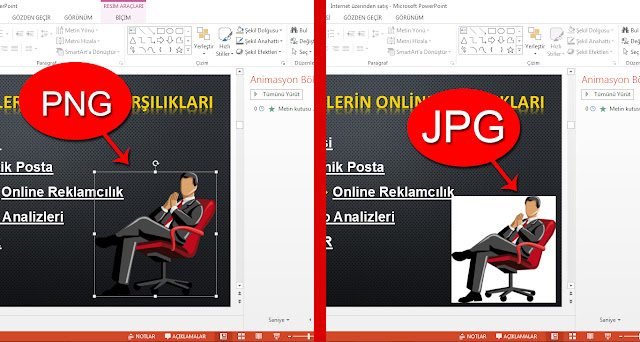




Ben çok faydalı buldum, hatta her zaman istemiştim photoshop öğrenmeyi, hemen eyleme geçeceğim. Gülfidan BARIŞ
YanıtlaSilVALLA ÇOK SAĞOLUN İMDADIMA YETİŞTİNİZ
YanıtlaSilFaydalı olduğunu görmek mutlu etti beni çok teşekkür ederim.
Sil